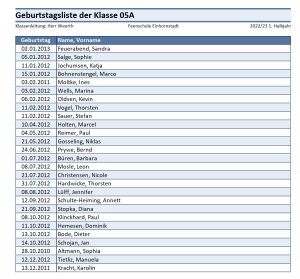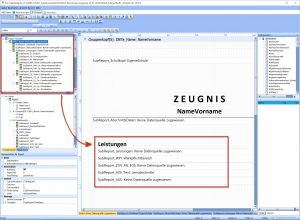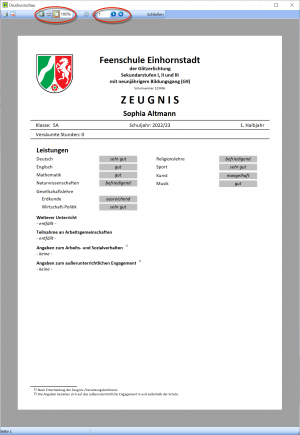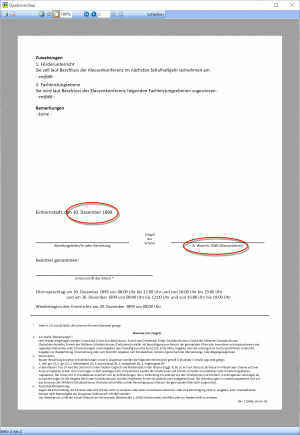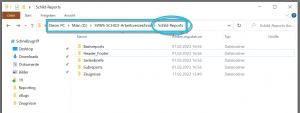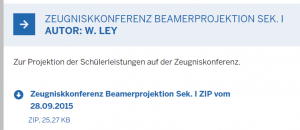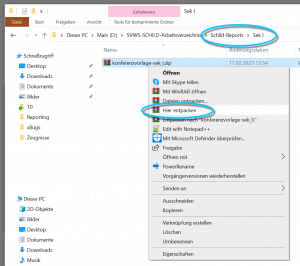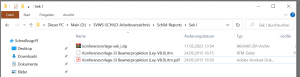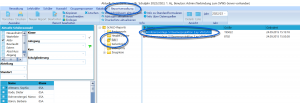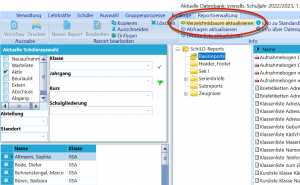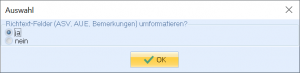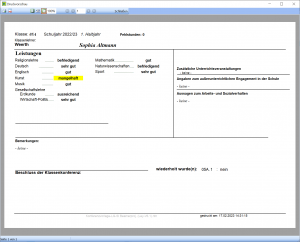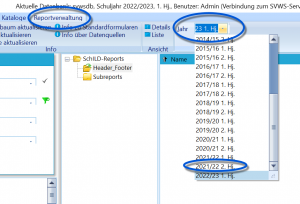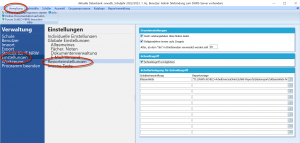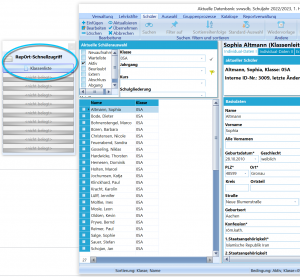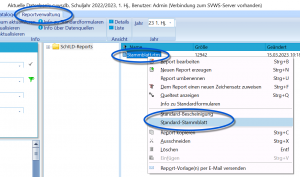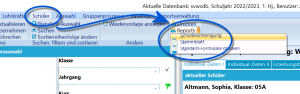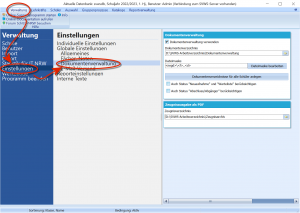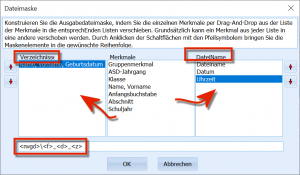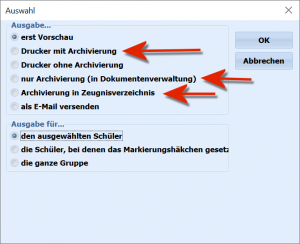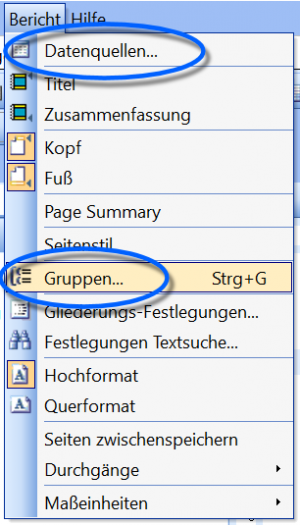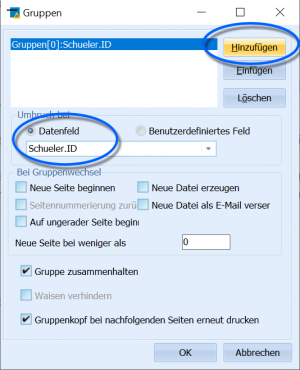Reports verwenden (Einführung in SchILD-NRW): Unterschied zwischen den Versionen
KKeine Bearbeitungszusammenfassung |
|||
| Zeile 33: | Zeile 33: | ||
In der Zeile darunter finden sich Datenbankfelder, hier wurde ''NameVorname'' hervorgehoben. Zu jeden ''Datenbankfeld'' gehört eine ''Datenquelle'', zum Beispiel sind in der Datenquelle ''Schueler'' alle möglichen Informationen zu einem individuellen Schüler gespeichert, etwa, der Name, Geburtsdatum, in welcher Klasse der Schüler im Moment ist und so weiter. Im Bild ist die Datenquelle oben links hervorgehoben. Wurde eine Datenquelle gesetzt, kann im Dropdownmenü rechts daneben ein in dieser Datenquelle enthaltenes ''Datenfeld'' gewählt werden, hier im Beispiel ''NameVorname"''. | In der Zeile darunter finden sich Datenbankfelder, hier wurde ''NameVorname'' hervorgehoben. Zu jeden ''Datenbankfeld'' gehört eine ''Datenquelle'', zum Beispiel sind in der Datenquelle ''Schueler'' alle möglichen Informationen zu einem individuellen Schüler gespeichert, etwa, der Name, Geburtsdatum, in welcher Klasse der Schüler im Moment ist und so weiter. Im Bild ist die Datenquelle oben links hervorgehoben. Wurde eine Datenquelle gesetzt, kann im Dropdownmenü rechts daneben ein in dieser Datenquelle enthaltenes ''Datenfeld'' gewählt werden, hier im Beispiel ''NameVorname"''. | ||
Der Report hier ruft | Der Report hier ruft noch weitere Datenfelder ab, zum Beispiel, in welcher Klasse der aktuelle Schüler ist oder, oben rechts, welches das ''aktuelle Schuljahr und der aktuelle Abschnitt'' sind. | ||
<br clear=all> | <br clear=all> | ||
| Zeile 61: | Zeile 61: | ||
Bei komplexeren Reports kann es sein, dass der Report selbst weitere Unter-Reports aufruft, aus denen dann unter Verwendung von Berechnungen und unterschiedlichen Datenquellen das gewünschte Ergebnis erzeugt wird. | Bei komplexeren Reports kann es sein, dass der Report selbst weitere Unter-Reports aufruft, aus denen dann unter Verwendung von Berechnungen und unterschiedlichen Datenquellen das gewünschte Ergebnis erzeugt wird. | ||
{{Beispiel|Bei einem Zeugnis etwa werden die einzelnen Leistungen aus Datenquellen zu dem aktuellen Abschnitt und aus bei den Fächern gesetzten Einstellungen zusammengestellt. Eventuell auch unterschiedliche Jahrgänge oder Abschlüsse individuell vom Report verarbeitet.}} | {{Beispiel|Bei einem Zeugnis etwa werden die einzelnen Leistungen aus Datenquellen zu dem aktuellen Abschnitt und aus den bei den Fächern gesetzten Einstellungen zusammengestellt. Eventuell auch unterschiedliche Jahrgänge oder Abschlüsse individuell vom Report verarbeitet.}} | ||
<br clear=all> | <br clear=all> | ||
| Zeile 102: | Zeile 102: | ||
{{Beispiel|Ein Beispiel für einen ''Subreport'' könnte etwa ein allgemeiner Adresskopf sein, der in allen Serienbriefen genutzt wird.}} | {{Beispiel|Ein Beispiel für einen ''Subreport'' könnte etwa ein allgemeiner Adresskopf sein, der in allen Serienbriefen genutzt wird.}} | ||
{{Beispiel|Beispiele für einen ''Kopf'' wären etwa ein formaler Kopf, der für externe Briefe gedacht ist und ein platzsparender, der für alle internen Listen verwendet wird. Auch ein Standardfuß welcher das Druckdatum aufführt, der unter allen erzeugten Klassen- und Kurslisten verwendet wird, wäre denkbar.}} | {{Beispiel|Beispiele für einen ''Kopf'' wären etwa ein formaler Kopf, der für externe Briefe gedacht ist und ein platzsparender, der für alle internen Listen verwendet wird. Auch ein Standardfuß, welcher das Druckdatum aufführt, der unter allen erzeugten Klassen- und Kurslisten verwendet wird, wäre denkbar.}} | ||
<br clear=all> | <br clear=all> | ||
Version vom 13. November 2023, 09:17 Uhr
Reports die mit SchILD3 erstellt beziehungsweise geöffnet und gespeichert wurden sind nicht kompatibel zu SchILD2!
Was ist ein "Report" in SchILD NRW?

Ganz in Kürze ist ein "Report" in SchILD NRW eine Sammlung an Anweisungen, wie vorgegebene Texte und Daten aus der Datenbank in einem Dokument zusammengestellt werden sollen.
Zum Beispiel könnte eine Report die Anweisung enthalten
Vorname Name, Geburtsdatum
[VORNAME] [NACHNAME], [GEB_DATUM]
Der Klartext würde hier unverändert gedruckt und die Einträge im den eckigen Klammern sollen beispielhaft Datenbankfelder kenntlich machen.
Wird der Report ausgeführt, würde man ein Dokument erhalten, in dem für jeden Schülereintrag im Container eine Zeile mit Vorname, Nachname und Geburtsdatum erzeugt wird. Hätte man also "Simon Müller" und "Lisa Heinz" angewählt, erhielte man:
Vorname Name, Geburtsdatum
Simon Müller, 09.08.2019
Lisa Heinz, 23.07.2019
als erzeugten Ausdruck.
Mit Reports lassen sich Klassen- und Kurslisten, Adressetiketten, Zeugnisse, Aufnahmebescheinigungen, Schulbescheinigungen, Serienbriefe, Lehrerlisten, Konferenz- und Leistungsübersichten und vieles mehr erzeugen.
Eine Klassenliste als Beispiel
Im echten Beispiel sieht dies so aus, dass hier eine Klassenlisten erzeugt werden soll. Die Kopfzeile ist fest vorgegeben und in Blau und Weiß formatiert. In der Zeile darunter finden sich Datenbankfelder, hier wurde NameVorname hervorgehoben. Zu jeden Datenbankfeld gehört eine Datenquelle, zum Beispiel sind in der Datenquelle Schueler alle möglichen Informationen zu einem individuellen Schüler gespeichert, etwa, der Name, Geburtsdatum, in welcher Klasse der Schüler im Moment ist und so weiter. Im Bild ist die Datenquelle oben links hervorgehoben. Wurde eine Datenquelle gesetzt, kann im Dropdownmenü rechts daneben ein in dieser Datenquelle enthaltenes Datenfeld gewählt werden, hier im Beispiel NameVorname".
Der Report hier ruft noch weitere Datenfelder ab, zum Beispiel, in welcher Klasse der aktuelle Schüler ist oder, oben rechts, welches das aktuelle Schuljahr und der aktuelle Abschnitt sind.
Hier wählen wir im Container die Gruppe, die im Report verarbeitet werden soll. Hier im Beispiel wurde die "Klasse 5a" ausgewählt.
In der Kopfzeile wird die "Reportverwaltung" angewählt und dann in der Ordnerstruktur auf den Report navigiert, der erzeugt werden soll. Hier ist dies "Schüler-Klassenliste Geburtstagsliste". Dieser Report wird mit einem Doppelklick angewählt.
Es lässt sich nun über Ausgabe anwählen, ob erst eine Vorschau des Reports angezeigt werden soll oder ob direkt gedruckt werden soll. Hier im Beispiel wird die Vorschau gewählt.
Wurde weiterhin die Zeugnisverwaltung in den Einstellungen aktiviert, lassen sich Zeugnisse in den dort gesetzten Ordner archivieren.
Wurden Emailadressen für die entsprechenden Personen hinterlegt und befindet sich auf dem Rechner ein installiertes Mailprogramm, lassen sich Reports über SchILD auch direkt als Email versenden.
Dann lässt sich wählen, ob die ganze Gruppe, nur markierte Personen oder nur die aktuell ausgewählte Person im Report verarbeitet werden soll. Da eine Klassenliste gedruckt werden soll und die ganze 5a angewählt wurde, wird hier nun die ganze Gruppe gewählt.
Im Ergebnis ist nun zu sehen, wie zum einen feste Texte und Formatierungen 1:1 im Report erhalten bleiben, wie aber auch zum anderen viele Zeilen unterschiedlich aus der Datenbank befüllt werden.
In diesem Beispiel wurden über die Einträge der SuS hinaus auch die Klassenleitung und der aktuelle Abschnitt eingetragen, weiterhin können Reports so eingestellt werden, etwa eine automatische Nummerierung, Seitenzahlen, Datum und Zeit des Drucks oder auch den Dateinamen des Reports auszugeben.
Komplexe Reports, zum Beispiel Zeugnisse
Bei komplexeren Reports kann es sein, dass der Report selbst weitere Unter-Reports aufruft, aus denen dann unter Verwendung von Berechnungen und unterschiedlichen Datenquellen das gewünschte Ergebnis erzeugt wird.
Bei einem Zeugnis etwa werden die einzelnen Leistungen aus Datenquellen zu dem aktuellen Abschnitt und aus den bei den Fächern gesetzten Einstellungen zusammengestellt. Eventuell auch unterschiedliche Jahrgänge oder Abschlüsse individuell vom Report verarbeitet.
Ein Zeugnis besteht mindestens aus zwei Seiten, der Vorder- und der Rückseite. Hier werden auf der Seite 1 die Leistungsdaten dargestellt, bei denen die Fächer so konfiguriert sind, dass sie auf dem Zeugnis erscheinen sollen. Weiterhin beachtet SchILD automatisch, ob etwa im Jahrgang 10 je nach erreichten Abschluss eine aus unterschiedlichen Fächern gebildete Lernbereichsnote gedruckt wird oder ob beide Fächer getrennt aufgeführt werden.
In der Kopfzeile des Report-Vorschaufensters lässt sich der Zoomfaktor einstellen und über die Pfeile lassen sich weitere Seiten erblättern.
Auf der zweiten Seite werden im "Aktuellen Halbjahr" gesetzte Bemerkungen oder Zuweisungen aufgeführt.
Weiterhin lässt sich konfigurieren, wie die Unterschriften aussehen sollen, etwa, ob diese mit Amtsbezeichung, Vor- oder Nachname usw. gesetzt werden sollen. Diese Konfiguration wird über eine gesonderte .ini-Datei vorgenommen, die mit den Zeugnissen ausgeliefert wird.
Hier im Beispiel ist auch ein typischer Fehler zu sehen: Das Entlassdatum ist mit "30. Dezember 1899" falsch, da es im aktuellen Lernabschnitt nicht gesetzt ist. Immer wenn dieses Datum auf einem Zeugnis erscheint, muss im der Datenbank noch das passende Datum, etwa das Zeugnisdatum oder das Entlassdatum, gesetzt werden. Hierbei wird deutlich, dass Reports das verarbeiten, was in der Datenbank - hoffentlich sinnvoll - eingetragen wurde.
Bezug und Installation der Reports
Download
Reports können auf der Webseite für Schulverwaltungssoftware des MSB heruntergeladen werden.
Es gibt nach Schulform sortierte Einzelreports beziehungsweise ganze Reportsammlungen, in denen viele Reports enthalten sind, die eventuell für Sie nützlich sind. Weiterhin werden hier auch halbjährlich die jeweils aktuellen Zeugnisse nach Schulform sortiert aufgeführt.
Sofern die Basisreport-Sammlung bei Ihnen noch nicht installiert ist, sollten Sie diese downloaden und in SchILD einstellen. Ein Blick in diese Sammlung zur Orientierung ist sehr empfehlenswert. Sie finden die Basisreport-Sammlung auf der Seite zu [Schulverwaltungssoftware des MSB].
Diese Sammlung enthält viele nützliche Reports und wird auch direkt mit der Installation von SchILD-NRW ausgeliefert. Werfen Sie einen Blick in die Report-Verwaltung.
Die Reports werden oft als gepacktes .zip-Archiv zum Download angeboten.
Installation und Ordnerstruktur
Besondere Ordner
Grundsätzlich können Sie die Ordnerstruktur für Ihre Reports frei wählen. Zwei bei der Installation von SchILD angelegte Ordner nehmen hierbei eine Sonderstellung ein
- Subreports: In Reports können wiederum Unterreports eingebunden werden. Nutzt man Reports, die auf allgemeine nützliche Unterreports zurückgreifen, werden diese im Ordner "Subreports" abgelegt. Der Vorteil bei der Nutzung von Subreports ist, dass eine öfter genutzte Funktionalität nicht immer wieder neu erstellt werden muss. Passt man einen Subreport an, wären ab dann auch alle Reports aktuell, die diesen zur Laufzeit der Reporterstellung nutzen.
- Header_Footer: In diesem Ordner liegen spezielle Subreports, nämlich Köpfe und Füße, die über oder unter Reports hinzugefügt werden.
Ein Beispiel für einen Subreport könnte etwa ein allgemeiner Adresskopf sein, der in allen Serienbriefen genutzt wird.
Beispiele für einen Kopf wären etwa ein formaler Kopf, der für externe Briefe gedacht ist und ein platzsparender, der für alle internen Listen verwendet wird. Auch ein Standardfuß, welcher das Druckdatum aufführt, der unter allen erzeugten Klassen- und Kurslisten verwendet wird, wäre denkbar.
Es empfiehlt sich sehr, einen Ordner Zeugnisse anzulegen, in dem dann in weitere Unterordner "Schuljahr und Halbjahr" alle Zeugnisformulare abgelegt werden. Diese sollten nach der Zeugnisphase nicht gelöscht werden, so dass später zu jedem vergangenen Lernabschnitt mit den für ihn heruntergeladenen originalen Zeugnisformularen Nachdrucke durchgeführt werden können.
Installation eines Reports
Um Reports zu installieren, müssen diese in den passenden Ordner des SchILD-Arbeitsverzeichnisses entpackt werden. Dieses Verzeichnis kann in Ihrer IT-Umgebung anders heißen, als hier im Beispiel. In diesem Arbeitsverzeichnis liegt ein Ordner, der "Schild-Reports" heißt. Die Struktur in diesem Ordner mit den darin liegenden Reports wird sich genauso auch in SchILD wiederfinden.
Ist SchILD bei Ihnen in einer Netzwerkumgebung installiert, ist hier der Netzwerkpfad des Arbeitsverzeichnisses von SchILD zu verwenden.
Hier im Beispiel wird ein Report heruntergeladen, der als Vorlage für eine Zeugniskonferenz dienen soll und wichtige Informationen zu einem gewählten Schüler zusammenfasst.
In diesem Beispiel wurde ein neuer Ordner "Sek I" angelegt, in dem alle Reports gesammelt werden sollen, die in irgendeiner Weise zur Verwaltung der Sekundarstufe I dienen.
Legen Sie sich selbst eine Ordnerstruktur an, die zu ihrem konkreten Organisationssystem passt.
Klicken Sie mit der rechten Maustaste auf die .zip-Datei und wählen Sie "Hier entpacken". Nun wird der Inhalt des Archivs ausgepackt. In dem hier verwendeten Archiv finden sich zwei Dateien.
Zum einen eine .pdf-Datei, die eine schon zuvor erstellte Vorschau des Reports enthält, so dass man sich ohne SchILD starten zu müssen ein Beispielergebnis anschauen kann.
Zum anderen findet sich auch der Report selbst als .rtm-Datei. Diese Dateien sind die tatsächlichen Reports, die, wenn man sie in SchILD aufruft, den tatsächlichen Report aus der konkret vorliegenden Datenbank erzeugen.
Die .zip-Datei wird nun nicht mehr benötigt und kann gelöscht werden. Sie muss nicht hier in der Reportstruktur hinterlegt werden, alternativ kann sie z.B. in einem Downloadordner heruntergeladen werden und beim Entpacken wird als Ziel die SchILD-Ordnerstruktur angegeben.
Der nun installierte Report als .rtm-Datei findet sich in SchILD im neu angelegten Ordner in der Reportverwaltung und kann nun genutzt werden.
Bei einem Doppelklick wird der Report für die im Container links ausgewählten SuS generiert. Beim Aufruf des Reports kann gewählt werden, ob der Report nur für die ausgewählte Person, alle markierten Personen oder die ganze Gruppe generiert werden soll.
Sollte die Reportverwaltung in SchILD schon geöffnet sein, während über Windows etwas an Reports geändert wurde, bringt ein Klick auf Verzeichnisbaum aktualisieren SchILD auf den aktuellen Stand.
Nach einem Doppelklick und der Wahl, für wen der Report erzeugt werden soll...
... erscheint bei diesem Report eine Nachfrage, ob "Bemerkungen", "Arbeits- und Sozialverhalten" und "Außerunterrichtliches Engagement" noch umformatiert werden sollen. Diese Nachfragen können je nach Report auftauchen. Ist unbekannt, was die Optionen bedeuten, kann man sie über die Vorschau einfach ausprobieren. Hier im Beispiel wird "Ja" gewählt...
... und nun sehen Sie das Ergebnis und können entscheiden, ob der Report in Ihrem konkreten System verwendbar ist, ob Sie ihn noch anpassen möchten oder noch nach einem anderen gesucht werden muss.
Druck von Daten aus einem vorherigen Lernabschnitt
Als Standard werden über den Reportexplorer Daten des aktuellen Abschnitts ausgegeben. Manche Reports sollen jedoch mit Daten eines vorherigen Abschnitts gedruckt werden.
Dies passiert, wenn eine Leistungsübersicht aus einem vorherigen Lernabschnitt erzeugt werden soll, wenn aus dem alten Halbjahr ein Abgangszeugnis erzeugt werden soll oder wenn die Schule vor dem Zeugnisdruck in den nächsten Abschnitt versetzt wurde.
Um einen Report mit Daten aus vorherigen Lernabschnitt zu drucken, wählen Sie unter Jahr aus dem Dropdown-Menü den gewünschten Abschnitt aus.
Hilfe zu Reporting über das Forum
Benötigen Sie Hilfe zur Nutzung eines Reports oder haben einen (kleinen?) Anpassungswunsch, kann es zielführend sein, im Forum eine entsprechende Frage zu stellen.
Einstellungen zu Reports/Schnellzugriff
Über Verwaltung ➜ Einstellungen ➜ Reporteinstellungen lassen sich globale Einstellungen zu Reports vornehmen.
Hier kann z.B. eingestellt werden, ab welchem Alter Schülerinnen und Schüler in Reports automatisch gesiezt werden.
Auch lässt sich hier global der Schnellzugriff freischalten und Reports wählen, die mit einer Bezeichnung über eben diesen Schnellzugriff erreichbar sind. Wurde ein Report im Schnellzugriff eingetragen und ist der Schnellzugriff aktiviert, öffnet sich zusammen mit SchILD ein weiteres kleines Fenster, über das eben diese Reports ohne Umweg über die Reportverwaltung aufgerufen werden können. Hier im Beispiel wurde eine "Klassenliste" mit einem entsprechenden Report für den Schnellzugriff eingestellt.
Wie bei allen Reports gilt, dass die aktuell im Container ausgewählten Personen für Reports zur Verfügung stehen.
Für Sekretariate kann es helfen, oft verwendete Reports wie Schulbescheinigungen im Schnellzugriff zugänglich zu machen.
Setzen und Drucken von Standardreports (Stammblatt und Schulbescheinigung)
Zwei Reports, die sehr häufig aufgerufen werden sind ein Stammblatt und eine Schulbescheinigung. Haben Sie gute Reports für diese gefunden, lassen sie sich mit einem Rechtsklick auf den Report als der Standard hierfür setzen.
Ab jetzt lassen sich diese Reports über Schüler➜ Reports direkt in der Schülerdatenübersicht auswählen.
Dokumenten- und Zeugnisarchivierung
SchILD bietet unter bestimmten Umständen die Möglichkeit, generierte Reports als .pdf zu archivieren.
- Reports, welche mit der Datenquelle "Schueler" erzeugt werden, können in der Dokumentenablage abgelegt werden.
- Zeugnisse können in die Zeugnisablage gelegt werden.
Hierbei ist zu beachten, dass die Dokumentenablage entsprechend der Löschfristen bei der automatischen Prüfung mit geprüft und bei Ablauf der Löschfristen mit gelöscht wird.
Die Dokumentenablage kann zum Beispiel genutzt werden, um Warnbriefe wegen Nichtversetzung, Warnungen wegen zu vieler Fehlstunden oder auch besondere Anschreiben an die Erziehungsberechtigten digital abzulegen.
Um die Dokumentenverwaltung und Zeugnisarchivierung zu aktivieren, müssen entsprechende Ordner angegeben werden. Dies ist über Verwaltung ➜ Einstellungen ➜ Dokumentenverwaltung möglich.
Hier in diesem Fenster lassen sich nun für beide Archivierungsmöglichkeiten getrennt Ordner setzen. Wurde ein Ordner eingestellt, stehen die Dokumentenverwaltung beziehungsweise die Zeugnisarchivierung zur Verfügung.
In größeren Systemen werden diese Verzeichnisse als Netzlaufwerke angelegt werden, so dass alle Personen gleiche, auf einem Server liegende Verzeichnis verwenden.
Bei der Dokumentenverwaltung kann die Dateimaske eingestellt werden. Diese bestimmt, wie die archivierten Dateien später benannt sind. Der Standard
"<nvgd>\<f>_<d>"
sieht kryptisch aus, bedeutet aber im Klartext, dass erst für jede Person ein Verzeichnis angelegt wird, das aus Name, Vorname, Geburtsdatum besteht, also z.B. "Hans, Müller, 30_09_2013". In diesem Verzeichnis werden dann die die Dokumente mit dem Dateinamen (<f> für file), gefolgt von einem Unterstrich "_" und dem Datum der Reportgenerierung (<d> für date) abgelegt.
Sie müssen aber diese kryptische Schreibweise nicht selbst einsetzen, sondern können sie bequem per Menü über Dateimaske bearbeiten konfigurieren. Die Merkmale in der Mitte können einfach per Drag&Drop - Mauszeiger über das Merkmal bewegen, dann die linke Maustaste gedrückt halten und das Merkmal nach rechts oder links ziehen und dann das Merkmal loslassen - entweder nach links in den Verzeichnisnamen oder nach rechts in den Dateinamen ziehen. Die Reihenfolge der Merkmale kann dann mit den kleinen roten Pfeilen verändert werden.
Hier im Beispiel wurde noch die Uhrzeit der Reportgeneration zum Dateinahmen hinzugefügt, was am zusätzlichen Schalter "<z>" in der Dateimaske zu sehen ist.
Entscheiden Sie sich für eine sinnvolle Struktur der Ordner. Existiert dieser Ordner nicht, wird er bei der Erzeugung eines Dokuments angelegt.
Wurde die Dokumentenverwaltung aktiviert, stehen bei der Generierung von Reports neue Schaltflächen zur Verfügung:
- Drucker mit Archivierung: Dies generiert den Report wie gewohnt, der zu einem Drucker gesendet werden kann und generiert ihn im Anschluss noch einmal erneut, um ihn als .pdf in den jeweiligen Schülerordner abzulegen. Drucker ohne Archivierung ist die Schaltfläche, mit ein Report einfach nur zum Druck erzeugt wird.
- Nur Archivierung (in Dokumentenablage) generiert den Report direkt in die Dokumentenablage. Dies ist sinnvoll, wenn ein Report schon "ohne Archivierung" gedruckt wurde, er nun aber auch noch archiviert werden soll.
- Archivierung in Zeugnisverzeichnis: Legt den Report in das Zeugnisarchiv. Es sollten nur Zeugnisse - und eventuell vergleichbare Reports - dorthin archiviert werden.
Da die Reports zweimal komplett erstellt werden, sind eventuelle anzuklickende Einstellungen oder Eingaben eines Reports bei einer Archivierung auch doppelt vorzunehmen. Dies betrifft etwa die Frage, ob mit Rand gedruckt werden soll oder (noch) fehlende Projektkurstitel für Projektkurse der Q1.
Bedingungen, um einen Report in die Dokumentenverwaltung zu legen
Sollte ein Report nicht in die Dokumentenverwaltung abgelegt werden können, prüfen Sie, ob alle dieser drei Bedingungen erfüllt sind:
- die Datenquelle Schueler muss für den Report ausgewählt sein
- es muss eine Gruppierung bezüglich eines Datenfeldes der Datenquelle im Report vorhanden sein, z.B. nach Schueler_Id
- Auswahl Drucker mit Archivierung oder nur Archivierung (in Dokumentenverwaltung) im Druckmenü
Reporteinstellungen für Datenquellen und Gruppen
Gehen Sie über Bericht, um über Datenquellen die Datenquelle Schueler einzustellen.
Über dieses Dropdown-Menü können auch Gruppen... konfiguriert werden.
Die Gruppe Schueler.ID erzeugt einen Gruppenwechsel bei Wechsel des Schülers, so dass der Dokumentenverwaltung signalisiert wird, den Ordner zu wechseln.
Die Gruppe kann auch ansonsten im Report "unsichtbar" sein, das heißt, dass sie im eigentlichen Report nicht weiter verwendet wird.
Serienbriefdruck mit MS Word aus SchILD-NRW
Es ist möglich, über die Exportfunktion von SchILD Serienbriefe in MS Word zu generieren.
Schauen Sie hierzu in das Tutorial zu "Datenexport im xlsx- oder txt-Format" in diesem Wiki